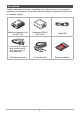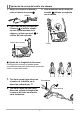S Cámara digital Guía del usuario Gracias por la compra de este producto CASIO. • Asegúrese de leer las precauciones contenidas en esta Guía del usuario antes de comenzar a usar este producto. • Guarde la Guía del usuario en un lugar seguro para futuras consultas. • Para obtener la información más reciente sobre este producto, visite el sitio web oficial EXILIM en http://www.exilim.
Accesorios Cuando desembale la cámara, compruebe que no falte ninguno de los accesorios mostrados a continuación. Si hay algún elemento faltante, póngase en contacto con su vendedor original. Batería recargable de ionlitio (NP-130) Adaptador USB AC (AD-C53U) Cable USB Correa del cuello Referencia básica * La forma de la clavija del cable de alimentación varía según el país o zona geográfica.
Fijación de la correa del cuello a la cámara 1. 3. Saque la correa de la hebilla y retire el lazo de la correa . Hebilla 2. Pase el extremo de la correa por el anillo del lazo y asegúrela con la hebilla. Fije el lazo del otro extremo de la correa al orificio situado en uno de los laterales de la cámara, y el lazo que sacó al orificio del lado opuesto. Orificio de la correa Anillo .
¡Lea esto primero! • El contenido de este manual se encuentra sujeto a cambios sin previo aviso. • El contenido de este manual fue verificado en cada paso del proceso de producción. En caso de preguntas, o si aprecia algún error, etc., no dude en ponerse en contacto con nosotros. • Queda prohibida la copia, íntegra o parcial, del contenido de esta Guía del usuario.
Contenido Accesorios . . . . . . . . . . . . . . . . . . . . . . . . . . . . . . . . . . . . . . . . . . . . . . . . . . . . . . . . 2 Fijación de la correa del cuello a la cámara . . . . . . . . . . . . . . . . . . . . . . . . . . . . . 3 ¡Lea esto primero! . . . . . . . . . . . . . . . . . . . . . . . . . . . . . . . . . . . . . . . . . . . . . . . . . . 4 Guía general. . . . . . . . . . . . . . . . . . . . . . . . . . . . . . . . . . . . . . . . . . . . . . . . . . . . . .
Corrección digital de sobreexposición y subexposición . . . . . . . . . . . . (HDR). . . 65 Fotografía con efectos artísticos . . . . . . . . . . . . . . . . . . . . . . . . .(ART SHOT). . . 66 Cómo guardar una segunda imagen normal cuando se graba con Artística HDR . . . . . . . . . . . . . . . . . . . . . . . (Doble (ART HDR)) . . . 68 Creación y uso de sus propias configuraciones . . . . . . . . (CUSTOM SHOT). . . 68 Grabación de películas 70 Para grabar una película . . . . . . . . . . . . . .
Especificación del área de enfoque automático . . . . . . . . . . . . . . . (Área AF). . 107 Reducción de los efectos del movimiento de la cámara y del objeto . . . . . . . . . . . . . . . . . . . . . . . . . . . . . . . . . (Antisacudida). . 108 Optimización del brillo de la imagen . . . . . . . . . . . . . . . . . . . . . .(Iluminación). . 109 Grabación con enfoque automático continuo . . . . . . . . . . . . . . (AF continuo). . 109 Grabación con detección facial . . . . . . . . . . . . . . . . . . . . .
Ajuste del brillo de una instantánea existente . . . . . . . . . . . . . . . . . . . . (Brillo). . Selección de imágenes para la impresión . . . . . . . . . . . . . (Impresión DPOF). . Protección de archivos contra el borrado . . . . . . . . . . . . . . . . . . . . (Proteger). . Edición de la fecha y hora de una imagen . . . . . . . . . . . . . . . . (Fecha/Hora). . Rotación de una imagen . . . . . . . . . . . . . . . . . . . . . . . . . . . . . . . . .(Rotación). . Redimensionado de una instantánea . . . .
Configuración de los ajustes para el estado inactivo . . . . . . . . . . . . .(Inactivo). . Configuración de los ajustes de apagado automático . . . . . . . (Apag. autom.). . Operación a realizar al abrir la pantalla . . . . . . . . . . . . . . . . . . . . . (Incl/pant.). . Configuración del ajuste [p] . . . . . . . . . . . . . . . . . . . . . . . . . . . . . . . (PLAY). . Deshabilitación de borrado del archivo . . . . . . . . . . . . . . . . . . . (Tecla borrar). .
Guía general La descripción de cada elemento se encuentra en la página cuyo número se muestra entre paréntesis.
. Dial de control Además de accionar los botones arriba, abajo, izquierda y derecha, el dial de control le permite realizar diversas operaciones. • Dependiendo de la función, algunas operaciones no se pueden realizar con el dial de control. Dial de control [8] [2] [4] [6] Presione el botón aplicable (arriba, abajo, : izquierda, derecha).
NOTA • El cuadro gris semitransparente que aparece en la pantalla indica el área que se va a grabar cuando se filma una película. El área que aparece dentro del cuadro queda grabada para la película. • Dependiendo de los ajustes de grabación, los valores de apertura, velocidad de obturación y sensibilidad ISO pueden no aparecer en la pantalla. Estos valores se mostrarán en rojo si por alguna razón, la exposición automática (AE) no es correcta. .
. Visualización de instantáneas 123 4 br bq bp bo bn bm bl bk9 Tipo de archivo Indicador de protección (página 134) Tamaño de imagen de la instantánea (página 102) Nombre de carpeta/archivo (página 160) Calidad de imagen de la instantánea (página 104) 5 6 Modo de grabación (página 33) Histograma (página 190) 7 Fecha/hora (página 170) Modo de medición (página 112) 8 Equilibrio del blanco (página 133) Indicador del nivel de batería (página 26) Flash (página 54) Compensación de expos
. Configuración de los ajustes de la pantalla Cada vez que presiona [8] (DISP), se desplazará cíclicamente a través de los ajustes para visualizar u ocultar la información en pantalla. Puede configurar ajustes separados para el modo REC y el modo PLAY. [8] (DISP) Modo REC Información activada Muestra la información del ajuste. Muestra la información del ajuste y un Información histograma (página 190) sobre el lado activada, derecho de la pantalla.
Guía de inicio rápido Qué puede hacer con su cámara CASIO Su cámara CASIO cuenta con una variedad de poderosas funciones y características para una fácil grabación de imágenes digitales, incluyendo las siguientes funciones principales. 180 grados Pantalla abatible La pantalla de la cámara puede abirse hacia arriba hasta 180 grados. Esto facilita la toma de autorretratos y hacer fotos desde ángulos bajos. 90 grados *Para obtener más información, vea la página 17.
Premium Automático PRO Seleccione grabación en Premium Automático PRO para que la cámara determine, automáticamente, si usted está grabando un objeto o un paisaje, además de otras condiciones. Premium Automático PRO brinda una calidad de imagen superior a estándar Automático. *Para obtener más información, vea la página 33. Fondo difuminado Esta función analiza una ráfaga de imágenes consecutivas y luego difumina el fondo del objeto principal.
Apertura de la pantalla La pantalla de la cámara puede abrirse hacia arriba hasta 180 grados. Esto significa que puede posicionar la pantalla en la misma dirección que el objetivo, lo que facilita la composición de los autorretratos. La pantalla también se puede inclinar 90 grados hacia arriba para que pueda sacar fotos desde ángulos bajos, sin forzar el cuello para ver la pantalla. 180 grados 90 grados . Qué puede hacer con la cámara...
. Apertura de la pantalla Para abrirla, levántela por el punto de la parte inferior central de la pantalla, tal como se muestra en la ilustración. La pantalla dejará de abrirse momentáneamente a un ángulo de 90 grados. Continúe levantándola hasta que se abra en un ángulo de 180 grados. • No intente abrir la pantalla hacia abajo, desde su parte superior. Asegúrese de abrirla desde abajo, como se muestra en la ilustración.
. Cómo regresar la pantalla a su posición normal 1. Sosteniendo la pantalla por el punto , ciérrela hacia abajo, a la parte posterior de la cámara. 2. Con su dedo en el punto , deslice el monitor hacia abajo hasta que haga tope.
Uso del soporte Su cámara tiene incorporado un soporte. Puede jalar el soporte y mantener la cámara estable sobre una mesa u otra superficie con la pantalla abierta en un ángulo de 180 grados. Cuando utilice la cámara sobre una mesa u otra superficie para hacer tomas con orientación de paisaje (horizontal), es posible ajustar el ángulo vertical de la misma cambiando el grado de extracción del soporte.
2. Instale la batería. Tope Con el logotipo de EXILIM dirigido hacia abajo (en la dirección del objetivo), sostenga el tope que se encuentra junto a la batería en la dirección indicada por la flecha, mientras introduce la batería en la cámara. Presione la batería hasta que quede correctamente asegurada mediante el tope. MAL BIEN Batería Logotipo de EXILIM 3. Cierre la cubierta del compartimiento de la batería. Para reemplazar la batería 1.
Carga de la batería Cargue la batería de la cámara mediante uno de los dos métodos siguientes. • Adaptador USB AC • Conexión USB a un ordenador . Para cargar con el adaptador USB AC El adaptador le permite cargar la batería mientras está instalada en la cámara. Con la cámara apagada, realice la conexión en la secuencia indicada a continuación (, , , ).
Operación de la luz trasera Luz trasera Estado de la luz Descripción Iluminada en rojo Cargando Destellando en rojo Temperatura ambiente anormal, problema del adaptador USB AC, o problema de la batería (página 184) Apagada Carga completada . Para cargar mediante conexión USB a un ordenador La conexión USB le permite cargar la batería mientras está instalada en la cámara. Con la cámara apagada, realice la conexión en la secuencia indicada a continuación (, ).
IMPORTANTE! ! • La primera vez que conecta la cámara a su ordenador mediante el cable USB, puede aparecer un mensaje de error en el ordenador. Si así sucede, desconecte el cable USB y vuélvalo a conectar. • Una batería que ha estado sin usar durante mucho tiempo, ciertos tipos de ordenadores y condiciones de conexión pueden hacer que la carga tarde más de unas cinco horas, en tal caso, un temporizador interrumpirá automáticamente la carga, aun cuando la batería no esté completamente cargada.
Otras precauciones sobre la carga • Los dos métodos de carga descritos anteriormente permiten cargar la batería (NP130) sin necesidad de extraerla de la cámara. También puede cargar la batería mediante la unidad de cargador disponible opcionalmente (BC-130L). Nunca utilice otro tipo de dispositivo cargador. El intento de usar un cargador diferente puede resultar en un accidente imprevisto. • Este modelo se puede cargar solamente a través de un puerto USB con especificación USB 2.0.
Verificación de la energía restante de la batería A medida que la batería se va consumiendo, un indicador de carga en la pantalla indica la energía restante, de la manera mostrada a continuación. Energía restante Alto Indicador de batería Color del indicador Blanco Bajo * * * Blanco * * Rojo * Rojo indica baja energía de la batería. Cargue la batería cuanto antes. La grabación no es posible cuando se indica . Cargue la batería inmediatamente.
Configuración de los ajustes básicos la primera vez que enciende la cámara La primera vez que instala una batería en la cámara, aparece una pantalla para configurar los ajustes de idioma de visualización, fecha y hora. Si la fecha y hora no están ajustadas correctamente, las imágenes se grabarán con la fecha y hora incorrectas. IMPORTANTE! ! • La pantalla para seleccionar el idioma no aparecerá en el paso 2 del siguiente procedimiento si usted compró una cámara para el mercado japonés.
NOTA • Debido a que cada país controla su diferencia horaria local y el uso del horario de verano, éstos se encuentran sujetos a cambios. • Si retira demasiado pronto la batería de la cámara después de configurar los ajustes de hora y fecha por primera vez, los ajustes podrían volver a sus valores predeterminados de fábrica. No retire la batería durante 24 horas como mínimo después de configurar los ajustes.
Para insertar una tarjeta de memoria 1. Presione [ON/OFF] (Encender/ apagar) para apagar la cámara y luego abra la cubierta del compartimiento de la batería. 2. Inserte la tarjeta de memoria. Posicione la tarjeta de memoria con su cara delantera hacia arriba (hacia el lado de la pantalla de la cámara), y deslícela hasta el fondo de la ranura hasta oír el chasquido que se emite al quedar firmemente asegurada. Cara delantera Cara delantera 3.
Para cambiar la tarjeta de memoria Haga presión sobre la tarjeta de memoria y suéltela. Esto hará que salte ligeramente fuera de la ranura. Extraiga la tarjeta totalmente e inserte otra tarjeta. • No extraiga nunca la tarjeta de la cámara mientras la luz trasera parpadea en verde. La operación de almacenamiento de la imagen puede fallar e incluso se puede dañar la tarjeta de memoria.
Encendido y apagado de la cámara . Para encender la cámara Si presiona [ON/OFF] (Encender/ [ON/OFF] (Encender/apagar) apagar) se ingresa en modo REC para poder grabar las imágenes. Botón disparador Si presiona [p] (PLAY) mientras está en el modo REC se ingresa en Luz trasera modo PLAY para poder ver las instantáneas y películas (páginas 37, 116). [p] (PLAY) • También puede encender la Pantalla cámara presionando [p] (PLAY) o abriendo la pantalla.
Cómo sostener la cámara correctamente No podrá obtener imágenes Horizontal Vertical nítidas si mueve la cámara al presionar el botón disparador. Cuando presiona el botón disparador, asegúrese de sostener la cámara tal como se muestra en la ilustración, y manténgala inmóvil apretando firmemente sus brazos contra su cuerpo hasta que se tome la Sostenga la cámara de manera que el flash foto. esté encima del objetivo.
Para capturar una instantánea Selección de un modo de grabación automática Puede seleccionar uno de los dos modos de grabación automática (Progr/autom. o Premium Automático PRO) de acuerdo con sus preferencias para la creación de imágenes digitales. Ajuste P Progr/ autom. Ÿ Premium Automático PRO 1. Visualización del icono de la pantalla REC Descripción Este es el modo de grabación estándar Automático.
Para capturar una instantánea 1. Apunte la cámara hacia el objeto. Si está grabando con Premium Automático PRO, aparecerá un texto en la esquina inferior de la pantalla indicando el tipo de toma que ha detectado la cámara. • Si lo desea, puede hacer zoom sobre la imagen. Controlador de zoom w Gran angular z Telefoto Aparece cuando la cámara detecta que está fijada sobre un trípode. Si la cámara determina que es necesario capturar una serie de imágenes con disparo continuo (ráfaga), se visualizará “Š”.
3. Siga manteniendo la cámara fija, y presione el botón disparador a fondo. Presión total Esto hace que se grabe la instantánea. Chasquido (se graba la imagen.) Grabación de una película [0] (Película) Presione [0] (Película) para comenzar a grabar una película. Presione [0] (Película) otra vez para detener la grabación de la película. Si desea más información, consulte las siguientes páginas.
. Grabación con Premium Automático PRO • Cuando se graba con Premium Automático PRO, la cámara ejecuta automáticamente la siguiente operación, además de las de velocidad de obturación, apertura y sensibilidad ISO. – AF continuo (página 109) – AF inteligente (página 107) – Detección facial (página 110) • La grabación con Premium Automático PRO puede ocasionar vibración y ruido debido a la operación del objetivo. Esto no es ningún signo de anomalía.
Visualización de instantáneas Utilice el siguiente procedimiento para ver instantáneas en la pantalla de la cámara. • Para obtener información sobre cómo reproducir las películas, vea la página 116. • Si desea información sobre las imágenes grabadas con el disparo continuo (ráfaga), vea la página 118. 1. Encienda la cámara y presione [p] (PLAY) para ingresar en el modo PLAY. • Esto hace que se visualice una de las instantáneas almacenadas actualmente en la memoria.
Borrado de instantáneas y películas Si se llena la memoria, puede borrar las instantáneas y películas que ya no necesita para crear más espacio y grabar más imágenes. IMPORTANTE! ! • Tenga en cuenta que una operación de borrado de archivo (imagen) no es reversible. • Si desea información sobre las imágenes grabadas con el disparo continuo (ráfaga), vea la página 119.
4. Si lo desea, repita el paso 3 para seleccionar otros archivos. Una vez que termine de seleccionar los archivos, presione [MENU]. 5. Utilice [8] y [2] para seleccionar “Sí” y, a continuación, presione [SET]. • Se borrarán los archivos seleccionados. • Para cancelar la operación de borrado, seleccione “No” en el paso 5 y, a continuación, presione [SET]. . Para borrar todos los archivos 1. Presione [p] (PLAY) para ingresar en el modo PLAY y luego presione [2] ( ). 2.
Otras precauciones • Cuanto más lenta sea la velocidad de obturación, mayor será la posibilidad de que se generen ruidos perceptibles en una imagen. Por tal motivo, la cámara ejecutará automáticamente una reducción de ruido a velocidades de obturación lentas. El proceso de reducción de ruido hace que la grabación de imágenes a velocidades de obturación lentas tarde más tiempo.
Tutorial de instantáneas Selección del modo de grabación Su cámara permite diferentes modos de grabación. Antes de grabar una imagen, gire el dial de modos para seleccionar el modo de grabación que corresponda al tipo de imagen que está intentando grabar. Dial de modos P Progr/autom. Modo de grabación automática estándar. Este es el modo que debería usar normalmente (página 33).
M Modo M (Exposición manual) Este modo le otorga un control total sobre los ajustes de apertura y velocidad de obturación. Presione [SET] para abrir el panel de control. Utilice [8] y [2] para seleccionar (Apertura) y, a continuación, presione [SET]. Utilice [8] y [2] para cambiar el ajuste de apertura y, a continuación, presione [SET]. Utilice [8] y [2] para seleccionar (Velocidad de obturación) y, a continuación, presione [SET].
Uso del panel de control El panel de control se puede usar para configurar los ajustes de la cámara. 1. [8] [2] [4] [6] En el modo REC, presione [SET]. [SET] • También puede visualizar el panel de control presionando [2]. 2. Utilice [8] y [2] para seleccionar el ajuste que desea cambiar y, a continuación, presione [SET]. Esto hace que se seleccione uno de los iconos del panel de control y se visualicen sus ajustes.
Configuración de los ajustes de la cámara con el aro de funciones Si lo desea, puede asignar funciones del panel de control y elementos del menú al aro de funciones. Posteriormente, los ajustes de la cámara se pueden configurar con solo girar el aro de funciones. Las funciones que se pueden asignar al aro de funciones dependen del modo de grabación. [RING] [SET] [8] [2] [4] [6] Aro de funciones . Para asignar funciones al aro de funciones 1. En el modo REC, presione [RING]. 2.
Uso del temporizador (Temporizador) Con el temporizador, un temporizador se activa al presionar el botón disparador. El obturador se dispara y la imagen se captura luego de un lapso de tiempo fijo. 1. En el modo REC, presione [SET]. 2. Utilice [8] y [2] para seleccionar la opción (Temporizador) en el panel de control y, a continuación, presione [SET]. 3. Utilice [8] y [2] para seleccionar el ajuste que desea y, a continuación, presione [SET].
NOTA • El temporizador no puede utilizarse junto con las siguientes funciones. Continua alta veloc. con pregrabación con disparo continuo, Pregrabac. (película), Corrección de retardo, Panorámica con barrido, Toma amplia • El temporizador triple no se puede usar junto con las siguientes funciones. Película, Ráfaga alta velocidad, Zoom SR Múlt., Toma nocturna alta veloc., Mejor selección alta veloc.
Ajuste Visualización del icono de Descripción la pantalla REC – Fl. luz día Para grabar bajo una luz de día fluorescente « Tungsteno Para realizar capturas con luz de bombilla · Manual Para configurar manualmente la cámara y adaptarla a una fuente de luz específica Hoja de papel en Seleccione “Manual”.
Selección de un modo de enfoque (Enfoque) 1. En el modo REC, presione [SET]. 2. Utilice [8] y [2] para seleccionar la opción control y, a continuación, presione [SET]. 3. Utilice [8] y [2] para seleccionar el ajuste que desea y, a continuación, presione [SET].
Para enfocar con enfoque manual 1. En la pantalla, componga la imagen de manera que el objeto que desea enfocar quede dentro del marco amarillo. 2. Utilice [4] (más cercano) y [6] (más alejado) para ajustar el enfoque mientras observa la imagen en la pantalla. Marco amarillo • En este momento, la parte enmarcada de la imagen aparecerá ampliada hasta llenar la pantalla, para ayudarle a afinar el enfoque.
Uso del bloqueo de enfoque El “bloqueo de enfoque” es una técnica que se puede utilizar para componer una imagen cuando el objeto que se desea enfocar no está dentro del cuadro de enfoque en el centro de la pantalla. • Para utilizar el bloqueo de enfoque, seleccione “U Puntual” o “O Seguimiento” para el área de enfoque automático (página 107). 1. Alinee el cuadro de enfoque de la pantalla con el objeto que desea enfocar y, a continuación, presione el botón disparador hasta la mitad. 2.
Especificación de la sensibilidad ISO (ISO) La sensibilidad ISO es un valor que expresa la sensibilidad a la luz. 1. En el modo REC, presione [SET]. 2. Utilice [8] y [2] para seleccionar la opción (Sensibilidad ISO) en el panel de control y, a continuación, presione [SET]. 3. Utilice [8] y [2] para seleccionar el ajuste que desea y, a continuación, presione [SET].
Grabación de bellos retratos (Nivel retoque) La función de retoque suaviza la textura de la piel del sujeto y difumina las sombras faciales provocadas por la luz del sol para obtener mejores retratos. Puede seleccionar un nivel de retoque dentro de un rango de “0 (Desact.)” a “+12 (Máx.)”. 1. Ingrese al modo REC y, a continuación, presione [SET]. 2. Utilice [8] y [2] para seleccionar la opción (Nivel retoque) en el panel de control y, a continuación, presione [SET]. 3.
Corrección del brillo de la imagen (Cambio EV) Antes de grabar, puede ajustar manualmente el valor de exposición (valor EV) de la imagen. • Rango de compensación de exposición: –2,0 EV a +2,0 EV • Unidad: 1/3 EV 1. En el modo REC, presione [SET]. 2. Utilice [8] y [2] para seleccionar la opción de control y, a continuación, presione [SET]. 3. Utilice [8] y [2] para ajustar el valor de compensación de exposición.
Uso del flash (Flash) 1. En el modo REC, presione una vez [2] ( ). 2. Utilice [8] y [2] para seleccionar el ajuste de flash que desea y, a continuación, presione [SET]. Ajuste > Flash automático 3. Flash [2] ( ) Visualización del icono de Descripción la pantalla REC Ninguna El flash se dispara automáticamente según las condiciones de exposición (cantidad de luz y brillo). ? Flash desactivado El flash no se dispara. < Flash activado El flash se dispara siempre.
IMPORTANTE! ! • Las impurezas sobre la ventana del flash pueden reaccionar a la luz de flash y generar humo u olores extraños. Aunque esto no significa un fallo de funcionamiento, si se dejan las huellas dactilares grasas y otras impurezas sobre la ventana del flash, podrían resultar difíciles de eliminar posteriormente. Por esta razón, limpie la ventana del flash con un paño suave y seco de manera periódica para mantenerla limpia.
Especificación del modo de medición (Medición) El modo de medición determina qué parte del objeto se va a medir para la exposición. 1. En el modo REC, presione [SET]. 2. Utilice [8] y [2] para seleccionar la opción de control y, a continuación, presione [SET]. 3. Utilice [8] y [2] para seleccionar el ajuste que desea y, a continuación, presione [SET].
Grabación con el zoom Su cámara cuenta con varios tipos de zoom: zoom óptico, Zoom HD, Zoom SR único, Zoom SR múltiple y zoom digital. El factor máximo de zoom depende del ajuste de tamaño de la imagen y de los ajustes de activación/desactivación del zoom digital. Zoom óptico El zoom se realiza cambiando la distancia focal del objetivo, sin deterioro de la calidad de la imagen.
NOTA • Se recomienda el uso de un trípode para evitar la borrosidad de la imagen provocada por el movimiento de la cámara cuando se graba con telefoto. • Si realiza una operación de zoom se cambiará la apertura del objetivo. • Es posible realizar operaciones de zoom durante la grabación de películas. Las operaciones de zoom se deshabilitan durante la grabación de películas de alta velocidad. Para utilizar el zoom, realice la operación de zoom antes de presionar [0] (Película) para iniciar la grabación.
Información en pantalla durante el zoom Se visualizan diversas informaciones en la pantalla mientras se está ejecutando una operación de zoom. . Iconos del modo de zoom Modo de zoom Distancia focal (Convertida al formato de película de 35 mm.) Rango de enfoque (Se visualiza para enfoque automático, enfoque macro y enfoque manual.) Barra de zoom Límite de calidad de la imagen (El deterioro comienza desde este punto.
. Descripción de la barra de zoom Durante una operación de zoom, aparece una barra de zoom en la pantalla para mostrar el ajuste actual de zoom. Rango en el que se suprime el deterioro de la imagen. Rango de imagen deteriorada Gran angular Telefoto Puntero del zoom (Indica el zoom actual.) Punto límite de zoom óptico Punto a partir del cual se deteriora la imagen • La ubicación de este punto depende del tamaño de la imagen, del ajuste de “Zoom (SR)”, y de que el Zoom SR múltiple esté habilitado o no.
Zoom con súper resolución (Zoom (SR)) Existen dos tipos de Zoom de Súper Resolución: Zoom SR único y Zoom SR múltiple. El Zoom SR único utiliza la súper resolución para extender el rango de zoom con un deterioro mínimo de la imagen. El Zoom SR múltiple captura una serie de imágenes con el disparo continuo de alta velocidad, que se combinan para formar una imagen que suprime el deterioro de la calidad de la imagen con un rango de zoom superior.
Expansión del rango de zoom para grabar instantáneas más nítidas (Zoom SR múltiple) Esta función utiliza la tecnología de súper resolución y múltiples imágenes de disparo continuo (ráfaga) para extender el rango de zoom y conseguir imágenes más nítidas y de calidad superior (página 61). 1. Alinee el dial de modos con [j] (Zoom SR Múlt.). 2. Presione el botón disparador para capturar. NOTA • El Zoom SR múltiple es efectivo para capturar texturas delicadas.
3. Presione el botón disparador (si desea grabar una instantánea) o [0] (Película) (si desea grabar una película). Esto hace que la cámara entre en el modo de espera. 4. Frente a la cámara, agite su mano o realice cualquier otro movimiento cerca de un icono (iniciar temporizador) en la pantalla. Cuando la cámara detecta el movimiento del objeto cerca del icono, se iniciará automáticamente la cuenta atrás del temporizador. La cámara capturará una imagen cuando la cuenta atrás llegue a cero.
Configuración de los ajustes del modo Sin manos (Sin manos) Utilice el siguiente procedimiento para configurar los ajustes del modo Sin manos. 1. En el modo REC, presione [MENU]. 2. Presione [4], utilice [8] y [2] para seleccionar la pestaña “r REC MENU” y, a continuación, presione [6]. 3. Utilice [8] y [2] para seleccionar “Sin manos” y, a continuación, presione [SET]. 4. Configure los ajustes del modo Sin manos. Ajuste Descripción Obturador mov.
5. Utilice [8], [2], [4] y [6] para cambiar la posición del icono seleccionado actualmente. 6. Presione [RING] para seleccionar el otro icono que desea, y cambie su posición realizando el procedimiento que descrito en el paso 5. 7. Cuando los iconos estén en los lugares que desee, presione [SET]. • También puede utilizar el aro de funciones para cambiar la posición de un icono. NOTA • Si se asigna “Pos/movim.
Fotografía con efectos artísticos (ART SHOT) Una variedad de efectos artísticos ayudan a convertir fotografías corrientes en creaciones más fascinantes y novedosas. Escena Descripción Artística HDR La fotografía HDR (Alto rango dinámico, página 65) permite transformar instantáneas y películas en obras de arte que proporcionan un mayor grado de expresión en comparación con las imágenes convencionales.
5. Presione [SET] y, a continuación, utilice [8] y [2] para seleccionar la quinta opción desde arriba y luego presione [SET ]. La intensidad del efecto seleccionado puede ajustarse tal como se describe a continuación. Escena Ajuste Artística HDR Nivel de efecto Cámara de juguete Matiz Foco suave Nivel de efecto Tono claro Matiz Pop Nivel de efecto Sepia Nivel de efecto Monocromático Nivel de efecto Miniatura Área de enfoque Ojo de pez Nivel de efecto 6.
Cómo guardar una segunda imagen normal cuando se graba con Artística HDR (Doble (ART HDR)) Es posible configurar la cámara para que guarde dos imágenes cuando se graba con Artística HDR: una imagen con los efectos de Artística HDR aplicados conforme a la escena que se ha seleccionado, más otra imagen corriente (Progr/autom.) sin aplicar ningún efecto. 1. Alinee el dial de modos con [C] y, a continuación, presione [MENU]. 2.
6. Utilice [8] y [2] para seleccionar “Guardar” y, a continuación, presione [SET]. NOTA • No es posible registrar la configuración CUSTOM SHOT para las imágenes capturadas con las siguientes funciones. Tampoco es posible registrar la configuración CUSTOM SHOT para las películas. HDR, Premium Automático PRO, Zoom SR Múlt., Instantánea en película • Puede comprobar los ajustes de la escena CUSTOM SHOT actualmente seleccionada visualizando los menús de ajustes de la cámara y ver sus ajustes.
Grabación de películas Para grabar una película El siguiente procedimiento explica cómo grabar una película estándar (STD). Esta cámara permite la grabación de películas con Premium Automático PRO (página 71). Si desea más información sobre películas, consulte las páginas indicadas a continuación. Película de alta definición (película FHD): página 73 Dial de modos Película a alta velocidad (película HS): página 73 1. Alinee el dial de modos con [P] (Progr/ autom.) o [Ÿ] (Premium Automático PRO). 2.
Grabación con Premium Automático PRO Cuando se habilita Premium Automático PRO (página 33), la cámara analiza automáticamente el tipo de objeto, las condiciones de disparo y otros parámetros. Como resultado, se obtienen imágenes de calidad superior a la que se obtiene con la grabación Progr/autom. Las condiciones de disparo detectadas por la cámara se visualizan en la parte inferior de la pantalla del modo REC. • Premium Automático PRO se habilita solamente con películas FHD y STD.
IMPORTANTE! ! • La cámara puede calentarse ligeramente si transcurre un tiempo considerable en el modo de grabación de película. Esto es normal y no es ningún signo de anomalía. • La grabación de películas durante períodos de tiempo prolongados en lugares de temperatura relativamente alta puede ocasionar la aparición de ruido digital (puntos de luz) en la imagen de la película. Un aumento en la temperatura interna de la cámara también puede forzar la interrupción automática de la grabación de la película.
Grabación de una película de alta definición Esta cámara es compatible con grabación de películas de alta definición (FHD). La relación de aspecto de una película FHD es 16:9, el tamaño de imagen es de 1920x1080 píxeles, y la velocidad de cuadros es de 30 fps. Los ajustes de calidad de imagen y tamaño de imagen no se pueden cambiar. 1. Alinee el dial de modos con [P] (Progr/autom.) o [Ÿ] (Premium Automático PRO). 2. Presione [MENU]. 3.
4. Utilice [8] y [2] para seleccionar “Calidad pelíc.” y, a continuación, presione [6]. 5. Utilice [8] y [2] para seleccionar la velocidad de cuadros (velocidad de grabación) que desea y, a continuación, presione [SET]. Una velocidad de cuadros rápida (del orden de 1000 fps) producirá un tamaño de imagen inferior. Visualización Tamaño de Calidad Velocidad del icono de la imagen pelíc. de cuadros pantalla REC (Píxeles) 6.
NOTA • Cuando mayor sea la velocidad de cuadros (cuadros por segundo), se requiere más luz para la grabación. Cuando se graba una película a alta velocidad, procure hacerlo en un entorno bien iluminado. • Cuando se graban ciertos tipos de películas, la imagen que aparece en la pantalla puede ser más pequeña que lo normal. Cuando se graba una película a alta velocidad, aparecen franjas negras en las partes superior, inferior, izquierda y derecha de la pantalla.
4. Utilice [8] y [2] para seleccionar “Calidad pelíc.” y, a continuación, presione [6]. 5. Utilice [8] y [2] para seleccionar el modo de película que desea usar para la grabación y, a continuación, presione [SET]. 6. Presione [SET]. 7. Utilice [8] y [2] para seleccionar 8. Utilice [8], [2], [4] y [6] para seleccionar la pestaña “Pregrabac. (película)” y, a continuación, presione [SET]. y, a continuación, presione [SET]. Entonces aparecerá ‰ (Pregrabac.
Grabación de película para YouTube (For YouTube) La escena “Para YouTube” graba películas en un formato óptimo para subirlo al sitio de películas YouTube, operado por YouTube, LLC. “Para YouTube” es posible mientras se graba una película estándar (STD), una película de alta definición (FHD) o una película a alta velocidad (HS). 1. Alinee el dial de modos con [b] (BEST SHOT). 2. Presione [MENU]. 3.
Toma de una instantánea mientras se está grabando una película (Instantánea en película) Es posible grabar instantáneas mientras se graba una película. Cuando la cámara está en el modo de toma única, podrá capturar instantáneas una tras otra. Si mantiene presionado el botón disparador en el modo de disparo continuo, se grabarán hasta siete imágenes consecutivas a una velocidad de aproximadamente 10 imágenes por segundo (fps).
Uso de BEST SHOT BEST SHOT le ofrece una colección de “escenas” de muestra que abarca diversos tipos de condiciones de grabación. Cuando se necesite cambiar la configuración de la cámara, simplemente busque la escena que corresponda con la que está intentando capturar, y la cámara realizará automáticamente los ajustes. Esto ayuda a reducir al mínimo la posibilidad de imágenes estropeadas resultantes de ajustes de exposición y velocidad de obturación incorrectos. .
5. Presione [SET] para configurar los ajustes de la escena actualmente seleccionada. Esto hace que se vuelva al modo REC. • Para seleccionar una escena BEST SHOT diferente, repita el procedimiento anterior desde el paso 1. 6. Presione el botón disparador (si está grabando una instantánea) o [0] (Película) (si está grabando una película). .
Grabación de imágenes en la oscuridad sin usar el flash (Toma nocturna alta veloc.) La cámara captura una serie de imágenes para luego combinarlas en un imagen final. Como resultado, se obtiene una imagen brillante, aunque haya sido fotografiada en la oscuridad, sin el flash. Grabación con “Progr/autom.”, sin flash Grabación con “Toma nocturna alta veloc.” 1. Alinee el dial de modos con [b] (BEST SHOT). 2. Presione [SET]. 3. Utilice [8] y [2] para seleccionar 4.
Grabación con fondo difuminado (Fondo difuminado) Esta función analiza una ráfaga de imágenes consecutivas y luego difumina el fondo del objeto principal. Gracias a este efecto, el objeto queda claramente destacado, tal como las fotografías tomadas con una cámara réflex de un solo objetivo. El efecto de difuminado puede ajustarse a cualquiera de los tres niveles. Grabación con “Progr/autom.”. Grabación con “Fondo difuminado”. 1. Alinee el dial de modos con [b] (BEST SHOT). 2. Presione [SET]. 3.
NOTA • El ajuste actual “Zoom (SR)” (página 61) se ignora cuado se graba con esta función. • Con esta escena BEST SHOT, el flash se ajusta automáticamente a ? (Flash desactivado). • Es posible que no se obtenga el efecto de fondo difuminado deseado si la cámara o el objeto se mueve durante la toma. • Dependiendo del entorno de grabación, de la composición de la imagen y del objeto, esta escena BEST SHOT puede no producir el resultado deseado.
7. Sostenga la cámara verticalmente, con el botón disparador y otros mandos en la parte inferior. • En este momento, no apunte la cámara directamente hacia el suelo. Dial de control De hacerlo, el sensor de posición vertical/horizontal Botón disparador integrado a la cámara no funcionará correctamente y no se podrá comenzar a grabar. 8. Apunte la cámara al objeto que desea situar en el centro de la imagen y luego realice el enfoque presionando el botón disparador hasta la mitad.
• La composición de la imagen también se inicia automáticamente cuando usted deje de mover la cámara durante la toma súper amplia. Cuando deje de mover la cámara, se mostrará el mensaje “Ocupado... Espere...” mientras la cámara procesa la imagen. No utilice la cámara hasta que desaparezca este mensaje. La grabación de la imagen se deshabilita mientras se visualiza el mensaje. NOTA • Los valores del ángulo de visión de “14 mm” y “18 mm” son aproximados y se proporcionan sólo para fines de referencia.
Captura de una imagen panorámica (Panorámica con barrido) Con Panorámica con barrido, podrá mover la cámara para componer y grabar múltiples imágenes y combinarlas en una panorámica. Esta función le permite grabar una panorámica de hasta 360 grados, que supera con creces la capacidad física del objetivo. • La imagen panorámica final puede tener uno de los dos tamaños siguientes.
8. Presione el botón disparador hasta el fondo hasta que aparezca un cursor deslizante en la pantalla. Mueva lentamente la cámara en la dirección indicada por la flecha en la pantalla hasta que el cursor deslizante se mueva hasta el otro extremo de su recorrido (por ejemplo, hasta el extremo derecho cuando mueve la cámara hacia la derecha). • La cámara comenzará a componer internamente la imagen panorámica cuando el cursor deslizante llegue al otro extremo de su recorrido.
Grabación con prioridad en las caras del sujeto (Mejor selección alta vel.) Con Mejor selección alta vel., la cámara captura automáticamente una serie de imágenes, y selecciona la mejor teniendo en cuenta factores tales como la borrosidad de la imagen y la expresión facial (si la persona está sonriendo o parpadeando). 1. Alinee el dial de modos con [b] (BEST SHOT). 2. Presione [SET]. 3. Utilice [8] y [2] para seleccionar 4. Seleccione “Mejor selección alta veloc.” y, a continuación, presione [SET].
Configuración de la cámara para optimizar el tiempo de las tomas (Corrección de retardo) Siempre hay un retardo inevitable desde el punto en que se presiona el botón disparador hasta el punto en que se graba la imagen. La función “Corrección de retardo” le permite configurar la cámara para reducir o incluso eliminar este retardo con el fin de optimizar el tiempo de las tomas y captar exactamente el momento que desea.
8. Utilice [4] y [6] para desplazar las imágenes pregrabadas en la pantalla. Utilice [4] y [6] para desplazarse a través de las imágenes pregrabadas. Cada imagen aparece junto con una indicación sobre el momento en que fue pregrabada. –0.4 sec. –0.3 sec. –0.2 sec. –0.1 sec. SHUTTER (0,4*) (0,3*) (0,2*) (0,1*) (Presión total) * Segundos antes de presionar completamente el botón disparador.
Cómo grabar una ráfaga de imágenes (Alta vel.) Puede realizar los procedimientos descritos en esta sección para especificar la velocidad, el número de imágenes y otros ajustes para Ráfaga alta vel. (Disparo continuo). . Grabación con Ráfaga alta vel. Con Ráfaga alta vel., las imágenes se capturan continuamente mientras mantiene presionado el botón disparador.
8. Utilice [8] y [2] para seleccionar la opción (Máx/tom/ráf.) en el panel de control y, a continuación, presione [SET]. 9. Utilice [8] y [2] para seleccionar el número máximo de tomas y, a continuación, presione [SET]. 10. Presione el botón disparador hasta el fondo y manténgalo presionado. Las imágenes continúan grabándose mientras se mantiene presionado el botón disparador o hasta que se llegue al número máximo de imágenes especificado mediante “Ráfaga alta velocidad fps”. .
7. Utilice [8] y [2] para seleccionar la velocidad de disparo continuo (ráfaga) que desea y, a continuación, presione [4]. • Utilice un ajuste “Ráfaga alta velocidad fps” mayor cuando grabe un objeto que se mueve rápidamente. 8. Utilice [8] y [2] para seleccionar la opción (Máx/tom/ráf.) en el panel de control y, a continuación, presione [SET]. 9. Utilice [8] y [2] para seleccionar el número máximo de tomas y, a continuación, presione [4]. 10. Utilice [8] y [2] para seleccionar la opción (Imgs pregr.
. Precauciones sobre el disparo continuo • Cuanto mayor sea el número de tomas, se tardará más en guardarlas, una vez que finalice la grabación. • Cuando se usa el modo de disparo continuo, mantenga la cámara inmóvil hasta que finalice la toma. • El zoom se deshabilita durante las operaciones con disparo continuo. • Cuando se toman imágenes con esta función, la calidad de imagen de la instantánea cambia automáticamente a “Normal”.
NOTA • El zoom se deshabilita durante las operaciones con disparo continuo. • Los siguientes tamaños de imágenes no se pueden seleccionar cuando se graba con Ráfaga con enfoque automático: 3:2, 16:9. Si se selecciona AF-CS mientras se encuentra seleccionado cualquiera de estos tamaños de imagen, la cámara cambiará automáticamente el ajuste de tamaño a 16 M.
Grabación con Macro Full Focus (All-In-Focus Macro) La función Full Focus Macro graba y analiza una secuencia de múltiples imágenes y las combina para proporcionar una imagen en la que esté todo enfocado: desde objetos cercanos hasta objetos distantes. Imagen Progr/autom. Macro todo enfocado 1. Alinee el dial de modos con [b] (BEST SHOT). 2. Presione [SET]. 3. Utilice [8] y [2] para seleccionar 4. Seleccione “Macro todo enfocado” y, a continuación, presione [SET]. 5.
Grabación de instantáneas (Snapshot) Esta función ajusta la exposición y captura imágenes cada vez que se presiona el botón disparador hasta la mitad. Esto le ayuda a no perder las tomas que desea. Esta función puede resultar útil para tomar fotografías de la vida diaria y grabar paisajes naturales. 1. Alinee el dial de modos con [b] (BEST SHOT). 2. Presione [SET]. 3. Utilice [8] y [2] para seleccionar 4. Seleccione “Instantánea” y, a continuación, presione [SET]. 5.
Ajustes avanzados (REC MENU) A continuación se describen las operaciones de menú utilizables para configurar diversos ajustes de la cámara. • También puede usar el panel de control (página 43) para configurar algunos de los ajustes que aparecen en la pantalla del menú. Consulte las páginas de referencia indicadas en esta sección para obtener información sobre cómo configurar los ajustes con el panel de control. Configuración de los ajustes de grabación . Operación en la pantalla de ejemplo de menú 1.
. Operaciones de menú en este manual Las operaciones de menú están representadas en este manual de la manera mostrada a continuación. La siguiente operación es la misma que la descrita en “Operación en la pantalla de ejemplo de menú” en la página 98. Presione [4] y utilice [8] y [2] para seleccionar la pestaña “r REC MENU” y, a continuación, presione [SET]. Procedimiento Ingrese al Modo REC * [MENU] * Pestaña “r REC MENU” * Temporizador Presione [MENU].
Asignación de funciones al dial de control (Dial de control) Procedimiento Ingrese al modo REC * [MENU] * Pestaña “r REC MENU” * Dial control Es posible asignar al dial de control cualquiera de las cuatro funciones listadas a continuación. Después de hacerlo, podrá cambiar el ajuste de la función con solo girar el dial de control. Ajuste Descripción Cambio EV Compensación del brillo (página 53) Eq.
Asignación de funciones a las teclas [4] u [6] (Tecla I/D) Procedimiento Ingrese al modo REC * [MENU] * Pestaña “r REC MENU” * Tecla I/D Puede seleccionar cualquiera de las funciones descritas a continuación y asignarla a las teclas [4] y [6] (Personalización de teclas). Después de hacerlo, puede seleccionar una u otra función presionando la tecla [4] o [6]. Ajuste Operación de la tecla [4]/[6] Pos/movim.
Para seleccionar el tamaño de imagen de la instantánea (Tamaño imagen) Procedimiento Ingrese al modo REC * [MENU] * Pestaña “r REC MENU” * Tamaño imagen Tamaño de imagen (Píxeles) Visualización del icono de la pantalla REC Tamaño de impresión sugerido y aplicación Descripción 16 M (4608x3456) Impresión póster 3:2 (4608x3072) Impresión póster 16:9 (4608x2592) HDTV 10 M (3648x2736) Impresión póster 5M (2560x1920) Impresión A4 3M (2048x1536) Impresión 3.
• Los tamaños de imagen disponibles están limitados para algunas funciones, como se indica a continuación. 16 M Este tamaño de imagen no se puede seleccionar cuando se utiliza “Toma nocturna alta veloc.”. Si selecciona “16 M” en otro modo y posteriormente cambia a “Toma nocturna alta veloc.”, el tamaño de la imagen cambiará automáticamente a “10 M”. 3:2, 16:9 Estos tamaños de imagen no se pueden seleccionar cuando se utiliza “Ráfaga alta velocidad” o “Toma nocturna alta veloc.”.
Especificación de la calidad de imagen de la instantánea (Calidad imagen) Procedimiento Ingrese al modo REC * [MENU] * Pestaña “r REC MENU” * Calidad imagen Ajuste Visualización del Descripción icono de la pantalla REC Fino Otorga prioridad a la calidad de la imagen. Normal Normal • El ajuste “Fino” le ayuda a realzar los detalles cuando se toma una foto de la naturaleza con detalles finos, como por ejemplo, las ramas o las hojas de un follaje denso, o una imagen con un patrón complejo.
Ajustes (Calidad (píxeles)) Visualización Velocidad de datos del icono de aproximada (Velocidad Descripción la pantalla de cuadros) REC HD STD 10,9 megabits/segundo (15, 20, 30 cuadros/ segundo) Seleccione este ajuste para grabar películas de alta definición (HD). La relación de aspecto de las películas grabadas con este ajuste es 16:9. • “HD” aparece en lugar de “FHD” solo cuando se graba con ART SHOT (página 66). La velocidad de cuadros depende del tipo de escena ART SHOT.
Cómo especificar el límite superior de sensibilidad ISO (Lím/sup. ISO) Procedimiento Ingrese al modo REC * [MENU] * Pestaña “r REC MENU” * Lím/sup. ISO Ajustes Automático Visualización del icono de Descripción la pantalla REC Ninguna Se graba utilizando el ajuste de sensibilidad ISO especificado mediante el ajuste “Sensibilidad ISO” (página 51).
Especificación del área de enfoque automático (Área AF) Procedimiento Ingrese al modo REC * [MENU] * Pestaña “r REC MENU” * Área AF Puede utilizar el siguiente procedimiento para cambiar el área de medición de enfoque automático para capturar instantáneas. • Cuando se graban películas, el área de medición de enfoque automático siempre es “U Puntual”. Ajustes Descripción š Inteligente La cámara determinará automáticamente el punto de enfoque en la pantalla y realizará el enfoque (AF inteligente).
Reducción de los efectos del movimiento de la cámara y del objeto (Antisacudida) Procedimiento Ingrese al modo REC * [MENU] * Pestaña “r REC MENU” * Antisacudida Usted puede activar la función Antisacudida de la cámara para reducir la borrosidad de la imagen producida por el movimiento de la cámara o del objeto cuando se graba un objeto en movimiento con telefoto, un objeto moviéndose rápidamente, o en condiciones de poca iluminación.
Optimización del brillo de la imagen (Iluminación) Procedimiento Ingrese al modo REC * [MENU] * Pestaña “r REC MENU” * Iluminación Cuando graba las imágenes, puede utilizar este ajuste para optimizar el equilibrio entre las zonas brillantes y oscuras. Ajustes Descripción Activado Efectúa la corrección del brillo. Cuando se selecciona esta opción, se tarda más en almacenar la imagen luego de presionar el botón disparador. Desactivado No se efectúa la corrección del brillo.
Grabación con detección facial (Detec. facial) Procedimiento Ingrese al modo REC * [MENU] * Pestaña “r REC MENU” * Detec. facial Cuando toma fotos de personas, la función de detección facial detectará los rostros de hasta diez personas y optimizará el enfoque y el brillo. 1. Utilice [8] y [2] para seleccionar “Activado” y, a continuación, presione [SET]. 2. Apunte la cámara hacia el(los) objeto(s). La cámara detectará las caras y aparecerá un marco alrededor de cada una de ellas. 3.
Activación o desactivación del zoom digital (Zoom digital) Procedimiento Ingrese al modo REC * [MENU] * Pestaña “r REC MENU” * Zoom digital Seleccione “Activado” cuando desee usar el zoom digital (página 57). • El zoom digital se deshabilita mientras está grabando con la siguiente función.
Selección de un modo de enfoque (Enfoque) Procedimiento Ingrese al modo REC * [MENU] * Pestaña “r REC MENU” * Enfoque Para obtener mayor información, vea el procedimiento del panel de control en la página 48. Uso del temporizador (Disp. aut.) Procedimiento Ingrese al modo REC * [MENU] * Pestaña “r REC MENU” * Temporizador Para obtener mayor información, vea el procedimiento del panel de control en la página 45.
Control de saturación de color (Saturación) Procedimiento Ingrese al modo REC * [MENU] * Pestaña “r REC MENU” * Saturación Puede especificar uno de los cinco ajustes de saturación +2 (saturación máxima) a –2 (saturación mínima). Ajuste del contraste de la imagen (Contraste) Procedimiento Ingrese al modo REC * [MENU] * Pestaña “r REC MENU” * Contraste Puede especificar uno de los cinco ajustes de contraste, desde +2 (máximo contraste entre claro y oscuro) a –2 (mínimo contraste entre claro y oscuro).
Visualización de la cuadrícula en pantalla (Cuadrícula) Procedimiento Ingrese al modo REC * [MENU] * Pestaña “r REC MENU” * Cuadrícula La cuadrícula en pantalla se puede visualizar en el modo REC para facilitar la alineación horizontal y vertical cuando se componen las imágenes.
Configuraciones predeterminadas de ajustes de encendido (Memoria) Procedimiento Ingrese al modo REC * [MENU] * Pestaña “r REC MENU” * Memoria Este ajuste le permite especificar cuáles ajustes de la cámara se deben memorizar al apagar la cámara, para que se restablezcan la próxima vez que la encienda. Para que la cámara memorice un ajuste, deberá habilitar la memoria del ajuste. Cualquier ajuste cuya memoria esté deshabilitada se reposicionará a su valor predeterminado cada vez que se apaga la cámara.
Cómo ver instantáneas y películas Visualización de instantáneas Para visualizar las instantáneas, vea el procedimiento descrito en la página 37. Cómo ver una película 1. Presione [p] (PLAY) y luego utilice [4] y [6] para que se visualice la película que desea ver. 2. Presione [SET] para iniciar la reproducción. Icono de película: » Tiempo de grabación Calidad de imagen Controles para reproducción de películas Avance rápido/ retroceso rápido [4] [6] (Reproducción en curso.
Zoom Gire el controlador de zoom en la dirección de z ([). • Puede utilizar [8], [2], [4], y [6] para desplazar la imagen ampliada en la pantalla. Puede ampliar una imagen de película hasta 4,5 veces su tamaño normal. • Esta operación también se puede realizar con el aro de funciones. Detener la reproducción [MENU] • Es posible que no se pueda reproducir películas no grabadas con esta cámara. • No es posible hacer zoom en una película girada con “Rotación” (página 136) o “Rotación auto” (página 166).
Visualización de imágenes de disparo continuo Cada vez que realiza una operación de disparo continuo (ráfaga), la cámara crea un grupo de disparo continuo en la que se incluyen todas las imágenes para esa sesión específica de disparo continuo. Puede utilizar el siguiente procedimiento para reproducir las imágenes en un grupo de disparo continuo específico. 1. Presione [p] (PLAY) y luego utilice [4] y [6] para que se visualice el grupo de disparo continuo cuyas imágenes desea ver.
A continuación se indican las operaciones que se pueden realizar después de presionar [SET] para iniciar la reproducción de la imagen. [4] [6] Durante la reproducción, la dirección y la velocidad de reproducción cambian. Mientras la reproducción está en pausa, efectúa el desplazamiento hacia adelante o hacia atrás. • También es posible realizar el desplazamiento hacia adelante o hacia atrás con el aro de funciones.
. Borrado de múltiples archivos de un grupo de disparo continuo 1. Mientras la reproducción de imágenes de disparo continuo está en proceso o en pausa (se alterna presionando [SET]), presione [2]. Se visualizará el menú “Edic/cuadro ráfaga”. 2. Utilice [8] y [2] para seleccionar “Borrar” y, a continuación, presione [SET]. 3. Utilice [8] y [2] para seleccionar “Borr/cuadros” y, a continuación, presione [SET]. Se visualizará una pantalla de selección de archivo. 4.
División de un grupo de disparo continuo Proceda de la siguiente manera para dividir un grupo de disparo continuo en imágenes individuales. . División de un grupo de disparo continuo específico 1. En el modo PLAY, presione [MENU]. 2. Presione [4], utilice [8] y [2] para seleccionar la pestaña “p PLAY MENU” y, a continuación, presione [SET]. 3. Utilice [8] y [2] para seleccionar “Dividir grupo” y, a continuación, presione [6]. 4.
Copiado de una imagen del grupo de disparo continuo Utilice el siguiente procedimiento para copiar una imagen de un grupo de disparo continuo en un lugar ubicado fuera del grupo. 1. Mientras la reproducción de imágenes de disparo continuo está en proceso o en pausa (se alterna presionando [SET]), presione [2]. Se visualizará el menú “Edic/cuadro ráfaga”. 2. Utilice [8] y [2] para seleccionar “Copia” y, a continuación, presione [SET]. 3. Utilice [4] y [6] para visualizar la imagen que desea copiar. 4.
Zoom sobre la imagen en pantalla 1. En el modo PLAY, utilice [4] y [6] para desplazar las imágenes hasta que se visualice la imagen que desea. 2. Gire el controlador de zoom hacia z ([) para hacer el zoom. Factor de zoom Área de imagen Puede utilizar [8], [2], [4], y [6] para desplazar la imagen ampliada en la pantalla. También puede desplazar hacia arriba y hacia abajo con el dial de control, y hacia la izquierda o hacia la derecha con el aro de funciones.
Cómo ver instantáneas y películas en una pantalla de TV 1. Para conectar la cámara al televisor, utilice un cable AV (EMC-8A) disponible opcionalmente. • Para obtener información detallada acerca de la conexión con la cámara y las precauciones sobre la conexión, consulte la página 22. Cable AV (EMC-8A) Amarillo Blanco Vídeo Rojo Audio Televisor Toma AUDIO IN (rojo) Toma AUDIO IN (blanco) Toma VIDEO IN (amarillo) • Asegúrese de apagar la cámara antes de enchufar o desenchufar el cable.
NOTA • El sonido es estereofónico. • Algunos televisores no pueden generar correctamente las imágenes y/o audio. • Todos los iconos e indicadores que aparecen en la pantalla también aparecen en la pantalla del televisor. Puede usar [8] (DISP) para cambiar los contenidos visualizados. • Si la cámara está conectada normalmente a un televisor durante la grabación, la pantalla de la cámara quedará en blanco y la imagen capturada por la cámara aparecerá en la pantalla del televisor.
NOTA • Utilice un cable HDMI que tenga en un extremo una clavija compatible con el conector HDMI mini de la cámara, y una clavija que sea compatible con el conector HDMI del televisor en el otro extremo. • Con algunos dispositivos, es posible que no se puedan generar correctamente las imágenes y/o audio, entre otras operaciones. • La conexión de la cámara al conector HDMI de otro dispositivo puede producir daños en la cámara y en el otro dispositivo. Nunca conecte dos conectores de salida HDMI entre sí.
. Selección del método de salida del terminal HDMI (Salida HDMI) Procedimiento [MENU] * Pestaña “¥ SETTING” * Salida HDMI Utilice este ajuste para seleccionar el formato de señal digital cuando conecte a un televisor con un cable HDMI. Automático Este ajuste hace que el formato cambie automáticamente de acuerdo con el televisor conectado. Normalmente, debería usar este modo.
Otras funciones de reproducción (PLAY MENU) Esta sección explica opciones de menú que puede utilizar para configurar los ajustes y realizar otras operaciones de reproducción. Para más información acerca de las operaciones de menú, vea la página 98. Cómo ver una presentación de diapositivas en la cámara (Diapositivas) Procedimiento [p] (PLAY) * [MENU] * Pestaña “p PLAY MENU” * Diapositivas Inicio Se inicia la presentación de diapositivas.
Efecto Selecciona el efecto que desea. Patrón 1 a 5: Reproduce la música de fondo y aplica un efecto de cambio en la imagen. • Los patrones 2 a 4 tienen diferente música de fondo, pero utilizan el mismo efecto de cambio de la imagen. • El patrón 5 se puede utilizar para la reproducción de instantáneas solamente (excepto las que forman parte de un grupo de disparo continuo), y el ajuste “Intervalo” será ignorado.
1. Conecte la cámara a su ordenador (páginas 149, 154). Si desea guardar archivos de música en la tarjeta de memoria de la cámara, asegúrese de que la tarjeta de memoria esté instalada en la cámara. 2. Realice una de las siguientes operaciones para abrir la tarjeta de memoria o la memoria interna. Esto permite que la cámara sea reconocida por su ordenador como disco extraíble (Drive). • Windows Windows 7, Windows Vista: Inicio * Equipo Windows XP: Inicio * Mi PC Haga doble clic en “Disco extraíble”.
Edición de una película en la cámara (Editar película) Procedimiento [p] (PLAY) * Pantalla de película de la película que desea editar * [MENU] *Pestaña “p PLAY MENU” * Editar película La función Editar película le permite editar una parte específica de una película utilizando uno de los siguientes procedimientos. Corte ant. Corta todo, desde el comienzo de la película hasta la posición actual. Corte interm. Corta todo entre dos puntos. Corte sig.
4. Utilice [8] y [2] para seleccionar “Sí” y, a continuación, presione [SET]. La operación de corte seleccionada toma un tiempo considerable en finalizar. No intente realizar ninguna operación de la cámara hasta que el mensaje “Ocupado... Espere...” desaparezca de la pantalla. Tenga en cuenta que una operación de corte puede tardar un tiempo si la película editada es larga. IMPORTANTE! ! • Cuando se edita una película, sólo se almacena el resultado. La película original no se retiene.
Ajuste del equilibrio de blanco (Eq. blanco) Procedimiento [p] (PLAY) * Pantalla de instantánea * [MENU] * Pestaña “p PLAY MENU” * Eq. blanco El ajuste del equilibrio del blanco se puede utilizar para seleccionar el tipo de fuente de luz para una imagen grabada, lo cual afecta a los colores de la imagen. ¤ Luz día En exteriores, con buen tiempo ' Nublado En exteriores, nublado a lluvia, a la sombra de un árbol, etc. “ Sombra Luz de temperatura muy alta, como la sombra de un edificio, etc. † Fl.
Selección de imágenes para la impresión (Impresión DPOF) Procedimiento [p] (PLAY) * Pantalla de instantánea * [MENU] * Pestaña “p PLAY MENU” * Impr. DPOF Para obtener más información, vea la página 143. Protección de archivos contra el borrado (Proteger) Procedimiento [p] (PLAY) * [MENU] * Pestaña “p PLAY MENU” * Proteger Selec/ archivo Protege archivos específicos. Utilice [4] y [6] para visualizar la imagen que desea proteger. • Para ver una imagen específica, gire el controlador de zoom.
. Para proteger una imagen específica de un grupo de disparo continuo 1. Mientras la reproducción de imágenes de disparo continuo está en proceso o en pausa (se alterna presionando [SET]), presione [2]. Se visualizará el menú “Edic/cuadro ráfaga”. 2. Utilice [8] y [2] para seleccionar “Proteger” y, a continuación, presione [SET]. 3. Utilice [8] y [2] para seleccionar “Selec/cuadros” y, a continuación, presione [SET]. 4.
Edición de la fecha y hora de una imagen (Fecha/Hora) Procedimiento [p] (PLAY) * Pantalla de instantánea * [MENU] * Pestaña “p PLAY MENU” * Fecha/Hora [8] [2] Cambia el ajuste en la posición del cursor. [4] [6] Mueve el cursor entre los ajustes. Una vez que realice los ajustes de fecha y hora que desea, seleccione “Aplicar” y, a continuación, presione [SET] para aplicarlos.
Redimensionado de una instantánea (Camb. tamaño) Procedimiento [p] (PLAY) * Pantalla de instantánea * [MENU] * Pestaña “p PLAY MENU” * Camb. tamaño Usted puede reducir el tamaño de una imagen y guardarla como una instantánea separada. También se conserva la instantánea original. Puede redimensionar una imagen a uno de los tres tamaños: 10 M, 3 M, VGA. • Una instantánea redimensionada a 3:2 ó 16:9 creará una imagen con una relación de aspecto de 4:3, con ambos laterales recortados.
Copia de archivos (Copia) Procedimiento [p] (PLAY) * Pantalla de instantánea o de película * [MENU] * Pestaña “p PLAY MENU” * Copia Es posible copiar archivos de la memoria interna de la cámara en una tarjeta de memoria, o de una tarjeta de memoria en la memoria interna. Inc.* Tarj. Copia todos los archivos de la memoria interna en una tarjeta de memoria. Esta opción copia todos los archivos de la memoria interna de la cámara. No se puede usar para copiar un solo archivo.
Combinación de imágenes de disparo continuo en una sola imagen fija (Imp/multi ráf) Procedimiento [p] (PLAY) * Visualización del grupo de disparo continuo. * [MENU] * Pestaña “p PLAY MENU” * Imp/multi ráf 1. Utilice [8] y [2] para seleccionar “Crear”. • Puede usar [4] y [6] para seleccionar un grupo de disparo continuo diferente, si lo desea. 2. Presione [SET].
Impresión Impresión de instantáneas Servicio de impresión profesional* Puede llevar la tarjeta de memoria que contiene las imágenes que desea imprimir a un servicio de impresión profesional para que le hagan las impresiones. Impresión con una impresora casera* Impresión de imágenes en una impresora con ranura para tarjeta de memoria Para imprimir directamente las imágenes de una tarjeta de memoria, puede usar una impresora equipada con ranura para tarjeta de memoria.
Conexión directa a una impresora compatible con PictBridge Usted puede conectar la cámara directamente a una impresora compatible con PictBridge e imprimir las imágenes sin necesidad de hacerlo a través de un ordenador. . Cómo configurar la cámara antes de conectarla a una impresora 1. Encienda la cámara y presione [MENU]. 2. En la pestaña “¥ SETTING”, seleccione “USB” y, a continuación, presione [6]. 3. Utilice [8] y [2] para seleccionar “PictBridge” y, a continuación, presione [SET]. .
. Para imprimir 1. Encienda la impresora y cargue el papel. 2. Encienda la cámara. Se visualizará la pantalla del menú de impresión. 3. Utilice [8] y [2] para seleccionar “Tamaño papel” y, a continuación, presione [6]. 4. Utilice [8] y [2] para seleccionar un tamaño de papel y, a continuación, presione [SET]. • A continuación se indican los tamaños de papel disponibles. 3.5"×5", 5"×7", 4"×6", A4, 8.
Cómo usar DPOF para especificar las imágenes y el número de copias a imprimir (Impr. DPOF) . Formato de orden de impresión digital (DPOF) DPOF es una norma que permite especificar, en la tarjeta de memoria con imágenes, información sobre el tipo de imagen, número de copias y activación/desactivación del estampado fecha.
. Configuración de los mismos ajustes DPOF para todas las imágenes Procedimiento [p] (PLAY) * Pantalla de instantánea * [MENU] * Pestaña “p PLAY MENU” * Impr. DPOF * Todo 1. Utilice [8] y [2] para especificar el número de copias. Puede especificar un valor máximo de hasta 99. Especifique 00 si no desea imprimir la imagen. • Tenga en cuenta que se imprimirá el número especificado de copias para todas las imágenes de cualquier grupo de disparo continuo incluido con las imágenes.
. Para configurar los mismos ajustes DPOF para todas las imágenes de un grupo de disparo continuo 1. Mientras la reproducción de imágenes de disparo continuo está en proceso o en pausa (se alterna presionando [SET]), presione [2]. Se visualizará el menú “Edic/cuadro ráfaga”. 2. Utilice [8] y [2] para seleccionar “Impr. DPOF” y, a continuación, presione [SET]. 3. Utilice [8] y [2] para seleccionar “Todos cuad.” y, a continuación, presione [SET]. 4.
. Estampado de fecha Puede usar uno de los tres métodos siguientes para incluir la fecha de grabación en las copias de impresión. Configuración de los ajustes de la cámara Configure los ajustes DPOF (página 143). El estampado de la fecha se puede activar y desactivar cada vez que realiza una impresión. Puede configurar los ajustes para que algunas imágenes lleven la fecha de impresión y otras no. Configure el ajuste de estampado de la fecha en la cámara (página 165).
Empleo de la cámara con un ordenador Qué puede hacer con un ordenador... Mientras la cámara está conectada a un ordenador, puede realizar las operaciones descritas a continuación. Guardar y ver imágenes en un ordenador • Guardar imágenes y verlas manualmente (conexión USB) (páginas 149, 153). • Transferir automáticamente las imágenes a un ordenador a través de una LAN inalámbrica para su visualización (Eye-Fi) (página 156).
Empleo de la cámara con un ordenador Windows Instale el software requerido de acuerdo con la versión de Windows que está ejecutando y con lo que desea hacer. Cuando desee hacer esto: Versión de sistema operativo Guardar y ver manualmente imágenes en un ordenador Windows 7, No requiere instalación. Windows Vista, Windows XP (SP3) Windows 7 Reproducir películas Instale el siguiente software: No requiere instalación.
. Precauciones para usuarios de Windows • El software requiere privilegios de administrador para que se pueda ejecutar. • No se admite la operación en ordenadores de fabricación casera. • La operación puede no ser posible en ciertos entornos de ordenador. Cómo ver y guardar imágenes en un ordenador Puede conectar la cámara a un ordenador para poder ver y guardar imágenes (archivos de instantáneas y películas).
4. Apague la cámara y luego conecte la cámara al ordenador mediante el cable USB incluido con la misma. Puerto USB USB • Para obtener información detallada acerca de la conexión con la cámara y las precauciones sobre la conexión, consulte la página 23. 5. Cable USB Encienda la cámara. • La primera vez que conecta la cámara a su ordenador mediante el cable USB, puede aparecer un mensaje de error en el ordenador. Si así sucede, desconecte el cable USB y vuélvalo a conectar. 6.
12. Una vez que termine de copiar las imágenes, desconecte la cámara del ordenador. Desconecte el cable USB después de comprobar que la luz trasera no esté destellando en rojo. . Para ver las imágenes copiadas en su ordenador 1. Haga doble clic en la carpeta “DCIM” copiada y ábrala. 2. Haga doble clic en la carpeta que contiene las imágenes que desea ver. 3. Haga doble clic en el archivo de imagen que desea ver.
Reproducción de películas Para reproducir una película, primero cópiela en su ordenador y luego haga doble clic en el archivo de película. Algunos sistemas operativos no puede reproducir películas. En tal caso, deberá instalar separadamente el software pertinente. • Con Windows 7, la reproducción se realiza mediante Windows Media Player 12. • Si no consigue reproducir las películas, acceda al siguiente URL para descargar QuickTime 7 e instalarlo en su ordenador. http://www.apple.com/quicktime/ .
Empleo de la cámara con un Macintosh Instale el software requerido de acuerdo con la versión de sistema operativo Macintosh en ejecución y con lo que desea hacer. Cuando desee hacer esto: Versión de Instale el siguiente software: sistema operativo Ver pág.: Guardar y ver manualmente imágenes en OS X su Macintosh No requiere instalación. Guardar automáticamente imágenes en su Macintosh/ OS X gestionar imágenes Utilice iPhoto, que se suministra con algunos productos Macintosh.
. Para conectar la cámara a su ordenador y guardar los archivos 1. Encienda la cámara y presione [MENU]. 2. En la pestaña “¥ SETTING”, seleccione “USB” y, a continuación, presione [6]. 3. Utilice [8] y [2] para seleccionar “Mass Storage” y, a continuación, presione [SET]. 4. Apague la cámara y luego conecte la cámara a su Macintosh mediante el cable USB incluido con la misma.
. Para ver las imágenes copiadas 1. Haga doble clic en el icono del drive de la cámara. 2. Haga doble clic en la carpeta “DCIM” y ábrala. 3. Haga doble clic en la carpeta que contiene las imágenes que desea ver. 4. Haga doble clic en el archivo de imagen que desea ver. • Para obtener información acerca de los nombres de archivos, vea “Estructura de carpetas en la memoria” en la página 161.
. Precauciones sobre la reproducción de películas La reproducción correcta de las películas puede no ser posible en algunos modelos Macintosh. Si tiene problemas, intente lo siguiente. – Intente grabar películas con un ajuste de calidad “STD”. – Actualice QuickTime a la versión más reciente. – Apague otras aplicaciones que se estén ejecutando.
IMPORTANTE! ! • Las imágenes grabadas se transfieren a través de una LAN inalámbrica. No utilice la tarjeta Eye-Fi o bien desconecte la comunicación de la tarjeta Eye-Fi (página 164) cuando se encuentra en un avión o en cualquier otro lugar donde la comunicación inalámbrica está limitada o prohibida. • La inserción de una tarjeta Eye-Fi hace que aparezca el indicador de Eye-Fi en la pantalla. Su aspecto transparente o no transparente indica el estado de comunicación, tal como se muestra a continuación.
Uso de un Smartphone para reproducir imágenes almacenadas en una tarjeta FlashAir (FlashAir) Con una tarjeta FlashAir disponible en el mercado insertada en la cámara, se podrán ver imágenes y copiarlas a un Smartphone u ordenador a través de una conexión LAN inalámbrica. • Para obtener más información, consulte las instrucciones suministradas con la tarjeta. 1. Utilice un ordenador u otro dispositivo para configurar los ajustes de la tarjeta FlashAir.
IMPORTANTE! ! • No utilice tarjetas FlashAir dentro de aviones o en cualquier otro lugar en el que esté limitada o prohibida la comunicación inalámbrica, o bien cambie el ajuste “FlashAir” de la cámara (página 164) y el ajuste de la tarjeta FlashAir a las siguientes opciones. FlashAir: Desactivado Tarjeta de memoria: Comenzando con la imagen de control • Si instala una tarjeta FlashAir en la cámara, aparecerá el icono FlashAir en la pantalla.
Archivos y carpetas La cámara crea un archivo cada vez que usted captura una instantánea, graba una película, o realiza cualquier otra operación para guardar los datos. Los archivos se agrupan guardándolas en carpetas. Cada archivo y carpeta tiene su propio nombre. • Para la información acerca de cómo están organizadas las carpetas en la memoria, vea “Estructura de carpetas en la memoria” (página 161).
Datos de la tarjeta de memoria La cámara almacena las imágenes grabadas por usted según la Regla de diseño para sistema de archivos de cámara (DCF). . Acerca de DCF Las siguientes operaciones se pueden realizar con imágenes compatibles con DCF. No obstante, tenga en cuenta que CASIO no ofrece ninguna garantía de rendimiento con respecto a estas operaciones. • Transferencia de imágenes compatibles con DCF de esta cámara a la cámara de otro fabricante y su visualización.
. Archivos de imágenes compatibles • Archivos de imágenes capturadas con esta cámara • Archivos de imágenes compatibles con DCF Es posible que esta cámara no pueda visualizar una imagen, aún cuando sea compatible con DCF. Cuando se visualice una imagen grabada con otra cámara, puede tardar bastante en aparecer en la pantalla de esta cámara. .
Otros ajustes (SETTING) Esta sección explica opciones de menú que puede utilizar para configurar los ajustes y realizar otras operaciones en ambos modos, REC y PLAY. Para más información acerca de las operaciones de menú, vea la página 98.
Desactivación de la comunicación de la tarjeta Eye-Fi (Eye-Fi) Procedimiento [MENU] * Pestaña “¥ SETTING” * Eye-Fi Seleccione “Desactivado” para deshabilitar la comunicación de la tarjeta Eye-Fi (página 156).
Creación de una carpeta de almacenamiento de imágenes (Crear carpeta) Procedimiento [MENU] * Pestaña “¥ SETTING” * Crear carpeta Crear carpeta Se crea una carpeta con un número exclusivo (página 160). Los archivos se guardan en la carpeta nueva, desde donde se empieza a grabar la siguiente imagen. Cancelar Se cancela la creación de la carpeta. • Las imágenes grabadas con la escena BEST SHOT “Para eBay” o “Subasta”, y la escena “Para YouTube” se guardan en carpetas especiales.
Detección automática de la orientación de la imagen y rotación (Rotación Auto) Procedimiento [MENU] * Pestaña “¥ SETTING” * Rotación auto Activado Gira automáticamente 90 grados las imágenes tomadas con la cámara en posición vertical. Desactivado Las imágenes no se giran automáticamente. La cámara detecta automáticamente si una imagen fue tomada con una orientación de retrato o de paisaje, y la visualiza de conformidad.
Configuración de los ajustes para el estado inactivo (Inactivo) Procedimiento [MENU] * Pestaña “¥ SETTING” * Inactivo Esta función apaga la pantalla y se ilumina la luz trasera (verde) cuando no se realiza ninguna operación en la cámara durante un lapso de tiempo predeterminado. Presione cualquier botón para volver a encender la pantalla. Ajustes de los tiempos de activación: 30 seg., 1 min., 2 min., Desactivado (el modo inactivo se deshabilita mientras está seleccionado “Desactivado”).
Configuración del ajuste [p] (PLAY) Procedimiento [MENU] * Pestaña “¥ SETTING” * PLAY Encender La cámara se enciende al presionar [p] (PLAY). Encender/apagar La cámara se enciende o apaga al presionar [p] (PLAY). Desactivado La cámara no se enciende ni apaga al presionar [p] (PLAY). • Con “Encender/apagar”, la cámara se apaga al presionar [p] (PLAY) en el modo PLAY.
3. Utilice [8] y [2] para seleccionar la zona geográfica que desea y, a continuación, presione [SET]. 4. Utilice [8] y [2] para seleccionar la ciudad que desea y, a continuación, presione [SET]. 5. Presione [SET]. IMPORTANTE! ! • Antes de configurar los ajustes de la hora mundial, asegúrese de que el ajuste de la ciudad local corresponde con el sitio donde usted vive o utiliza normalmente la cámara.
Especificación del estilo de fecha (Estilo fecha) Procedimiento [MENU] * Pestaña “¥ SETTING” * Estilo fecha Puede seleccionar entre tres estilos diferentes para la fecha. Ejemplo: Julio 10, 2015 AA/MM/DD 15/7/10 DD/MM/AA 10/7/15 MM/DD/AA 7/10/15 Especificación del idioma de visualización (Language) Procedimiento [MENU] * Pestaña “¥ SETTING” * Language . Especifique el idioma de visualización que desea. Seleccione la pestaña inferior “¥”. Seleccione “Language”. Seleccione el idioma que desea.
Configuración de los ajustes del protocolo USB (USB) Procedimiento [MENU] * Pestaña “¥ SETTING” * USB Utilice el siguiente procedimiento para seleccionar el protocolo de comunicación USB, que se utiliza para intercambiar datos con un ordenador, impresora, u otro dispositivo externo. Mass Storage Seleccione este ajuste cuando se conecta a un ordenador (páginas 149, 154). Con este ajuste, el ordenador considera a la cámara como un dispositivo de almacenamiento externo.
Formateo de la memoria interna o una tarjeta de memoria (Formato) Procedimiento [MENU] * Pestaña “¥ SETTING” * Formato Si hay una tarjeta de memoria en la cámara, esta operación formateará la tarjeta de memoria. Si no hay tarjeta de memoria en la cámara, se formateará la memoria interna. • La operación de formateo borrará todo el contenido de la tarjeta de memoria o la memoria interna. Esta operación no se puede deshacer.
Apéndice Precauciones de seguridad *PELIGRO Este símbolo indica información que, si es ignorada o aplicada incorrectamente, crea peligro de muerte o graves lesiones personales. *ADVERTENCIA Esta indicación muestra información que, si se ignora, podría dar lugar a muerte o lesiones graves debido al manejo incorrecto del producto. *PRECAUCIÓN Esta indicación muestra información importante acerca del manejo del producto que podría dar lugar a lesiones o daños materiales sólo si se ignora esta indicación.
*PELIGRO • La negligencia en la observación de las siguientes precauciones crea el riesgo de recalentamiento de la batería, incendio y explosión. – Nunca utilice ni deje la batería cerca de una llama abierta. – No exponga la batería al calor o al fuego. – Asegúrese de que la batería esté correctamente orientada durante la carga. – Nunca lleve ni guarde la batería junto con objetos conductores de electricidad (collares, minas de lápices, etc.).
*ADVERTENCIA . Humos, olores anormales, recalentamiento, y otras anormalidades $ • Si continúa utilizando la cámara después de detectar emisión de humo, olores extraños, o recalentamiento, podría provocar fuego o recibir una descarga eléctrica. En caso de detectar cualquiera de estos síntomas, realice inmediatamente los siguientes pasos. 1. Apague la cámara. 2. Si está utilizando el adaptador USB AC para alimentar la cámara, desenchúfelo del tomacorriente de la pared.
*ADVERTENCIA • El uso incorrecto del adaptador USB AC puede ocasionar daños, creando riesgo de incendio o descarga eléctrica. Asegúrese de observar las siguientes precauciones. – Nunca coloque objetos pesados sobre el adaptador USB AC ni los someta al calor directo. – No modifique el adaptador USB AC, no permita que se dañe, ni lo someta a torceduras. – No retuerce ni tire del cable del adaptador USB AC. – Durante el uso, siempre coloque el cable de tal manera de prevenir tropiezos.
*ADVERTENCIA . Caídas y maltrato - • Si sigue usando la cámara después de haberse dañado debido a una caída o maltrato, podría resultar en incendio y descarga eléctrica. En caso de detectar cualquiera de estos síntomas, realice inmediatamente los siguientes pasos. 1. Apague la cámara. 2. Si está utilizando el adaptador USB AC para alimentar la cámara, desenchúfelo del tomacorriente de la pared. Asimismo, saque la batería de la cámara, teniendo la precaución de protegerse contra posibles lesiones. 3.
*PRECAUCIÓN . Batería recargable • Si la carga de la batería no finaliza de la manera normal dentro del tiempo de carga especificado, suspenda la carga y póngase en contacto con el centro de servicio autorizado CASIO local. Si continúa con la carga, se crearía el riesgo de recalentamiento de la batería, incendio y explosión. • Antes de utilizar o cargar la batería, asegúrese de leer toda la documentación entregada con la cámara y la unidad de cargador especial.
*PRECAUCIÓN . Pantalla • No aplique una presión excesiva sobre la superficie del panel LCD ni lo someta a un impacto fuerte. Si lo hiciese, se podría agrietar el vidrio del panel de visualización y sufrir lesiones corporales. • Si se llegara a agrietar la pantalla, nunca toque el líquido contenido en su interior. Puede correr el riesgo de inflamación de la piel. • Si el líquido de la pantalla llegara a entrar en su boca, enjuáguese la boca inmediatamente y póngase en contacto con su médico.
*PRECAUCIÓN . Transporte • Cuando se encuentre en un avión o un establecimiento médico, respete las instrucciones del personal a cargo. Las ondas electromagnéticas y otras señales emitidas por la cámara pueden tener efectos adversos en otros equipos. . Funda de la cámara + - • Cuando lleve la correa colgada del cuello, la cámara puede golpear inesperadamente contra algún objeto y caer, o quedar atrapada en una puerta, con el riesgo de que se produzcan lesiones personales o mal funcionamiento.
Precauciones durante el uso . Precauciones sobre error de datos Su cámara digital ha sido fabricada con componentes digitales de alta precisión. Cualquiera de las siguientes condiciones implica riesgos de alteración de datos de la memoria de la cámara.
. Objetivo • No aplique una fuerza excesiva al limpiar la superficie del objetivo. Si lo hiciese, se podría arañar la superficie del objetivo y ocasionar un mal funcionamiento. • Puede que algunas veces advierta cierta distorsión en determinados tipos de imágenes, haciendo que las líneas rectas aparezcan curvadas. Esto se debe a las características de los objetivos, y no indica un fallo de funcionamiento de la cámara. .
. Derechos de autor Excepto para fines de disfrute personal, las leyes sobre derechos de autor prohíben el uso no autorizado de las instantáneas o películas de imágenes con derechos pertenecientes a terceros, sin el permiso del correspondiente titular de los derechos. En algunos casos, la toma de fotografías en presentaciones públicas, espectáculos, exhibiciones, etc. puede estar restringida por completo, aún si lo hace para su disfrute personal.
Fuente de alimentación Carga . Si la luz trasera de la cámara comienza a destellar en rojo... Si la luz trasera comienza a destellar en rojo durante la carga, significa que no se podrá continuar con la carga por una de las siguientes razones. Realice las acciones descritas a continuación para corregir el problema y luego vuelva a intentar la carga.
Precauciones sobre la batería . Precauciones de uso • El funcionamiento suministrado por una batería a bajas temperaturas es siempre menor que a temperaturas normales. Esto se debe a las características de la batería, y no de la cámara. • Cargue la batería dentro de una gama de temperaturas ambiente de 15°C a 35°C. Fuera de esta gama de temperaturas, la carga puede tardar más de lo normal o incluso puede fallar. • No desprenda ni extraiga la etiqueta exterior de la batería.
Uso de una tarjeta de memoria Vea la página 28 para obtener información acerca de las tarjetas de memoria compatibles y cómo instalarlas. . Uso de una tarjeta de memoria • Las tarjetas de memoria SD, SDHC y SDXC disponen Escritura de un interruptor de protección contra escritura. Utilice habilitada el interruptor cuando desee proteger los datos contra el borrado accidental.
. Cómo descartar o ceder una tarjeta de memoria o la cámara Las funciones de formateo y borrado de la cámara no eliminan realmente los archivos de la tarjeta de memoria. Los datos originales permanecen en la tarjeta. Tenga en cuenta que usted es responsable de los datos contenidos en una tarjeta de memoria. Se recomienda realizar los siguientes procedimientos a la hora de descartar una tarjeta o memoria o la cámara, o cuando desee cederla a otra persona.
Reposición a los ajustes iniciales predeterminados Las tablas de esta sección muestran los ajustes iniciales predeterminados, configurados para las opciones de menú (que se visualiza al presionar [MENU]) luego de reposicionar la cámara (página 172). Las opciones de menú dependen del modo en que está la cámara, modo REC o modo PLAY. • Un guión (–) indica una elemento cuyo ajuste no se reposiciona o un elemento para el cual no hay ajuste de reposición.
. p PLAY MENU Imágenes: Todo / Tiempo: 30 min / Intervalo: 3 seg / Efecto: Patrón 1 Fecha/Hora – Rotación – Camb. tamaño – Crear Recorte – Editar película – Copia – Iluminación – Dividir grupo – Eq. blanco – Imp/multi ráf – Brillo – – Impr. DPOF – Edic/cuadro ráfaga Proteger – Diapositivas MOTION PRINT . ¥ SETTING B Modo ECO Desactivado Inactivo 1 min Pantalla Automático Apag. autom. 5 min Eye-Fi Activado Incl/pant.
Empleo del histograma en pantalla para verificar la exposición (Info+Histog.) Visualiza un histograma en la pantalla para que usted pueda comprobar la exposición de la imagen antes de capturarla. También puede visualizar el histograma en el modo PLAY para la información sobre los niveles de exposición de las imágenes. Histograma NOTA • Un histograma centrado no garantiza necesariamente una exposición óptima.
Ejemplos de histogramas Se obtiene un histograma hacia la izquierda cuando la imagen total sea oscura. Cuando el histograma se encuentra demasiado hacia la izquierda puede resultar en un “ennegrecimiento” de las áreas oscuras de una imagen. Se obtiene un histograma hacia el lado derecho cuando la imagen total sea clara. Cuando el histograma se encuentra demasiado hacia la derecha puede resultar en un “emblanquecimiento” de las áreas claras de una imagen.
Algo no anda bien... Localización y solución de problemas Problema Posibles causas y acción recomendada Fuente de alimentación La cámara no se enciende. 1)La batería no está correctamente instalada (página 20). 2)La batería puede estar agotada. Cargue la batería (página 22). Si la batería se descarga poco después de cargarla, significa que ha llegado al final de su vida útil y es necesario su reemplazo. Compre una batería recargable de ion-litio CASIO NP-130 disponible separadamente.
Problema Posibles causas y acción recomendada El objeto aparece desenfocado en la imagen grabada. La imagen no estaba correctamente enfocada. Al componer la imagen, asegúrese de que el objeto se encuentre ubicado dentro del cuadro de enfoque. El flash no se dispara. 1)Si seleccionó ? (Flash desactivado) como modo de flash, cambie a otro modo (página 54). 2)Si la batería está baja, cárguela (página 22).
Problema Posibles causas y acción recomendada La imagen grabada 1)Es posible que la imagen no se haya guardado por haber no fue guardada. apagado la cámara antes de finalizar la operación de almacenamiento. Cuando el indicador de batería muestra , cargue la batería cuanto antes (página 26). 2)Es posible que la imagen no haya sido almacenada por haber quitado la tarjeta de memoria de la cámara antes de finalizar la operación de almacenamiento.
Problema Posibles causas y acción recomendada Reproducción El color de la imagen reproducida es diferente de la que aparece en la pantalla durante la grabación. Puede ser que la luz del sol o luz de otra fuente esté incidiendo directamente sobre el objetivo durante la grabación. Posicione la cámara de manera que la luz del sol no incida directamente sobre el objetivo. Las imágenes no se visualizan.
Problema Posibles causas y acción recomendada La pantalla de selección de idioma aparece al encender la cámara. 1)No ha configurado los ajustes iniciales después de comprar la cámara o ha dejado instalada una batería agotada. Configure los ajustes correctos (páginas 27, 170). 2)Puede haber un problema en los datos de la memoria de la cámara. En este caso, efectúe la operación de reposición para inicializar la configuración de la cámara (página 172). Posteriormente, configure cada ajuste.
Mensajes visualizados ALERT La función de protección de la cámara podría haberse activado debido a una temperatura excesivamente alta. Apague la cámara y deje que se enfríe antes de volver a intentar su uso. Batería baja. La carga de la batería es baja. El archivo no está. No se pudo encontrar la imagen especificada con el ajuste “Imágenes” de presentación de diapositivas. Cambie el ajuste “Imágenes” (página 128) e intente de nuevo. Hay un problema con la tarjeta de memoria.
La unidad antisacudida de la cámara puede estar funcionando defectuosamente. Si aparece el mismo ERROR OBJETIVO 2 mensaje después de volver a encender la cámara, póngase en contacto con su vendedor o un centro de servicio autorizado CASIO. ¡Coloque papel! Se acabó el papel de la impresora durante la impresión. Memoria llena La memoria se ha llenado con las imágenes que grabó y/o los archivos almacenados mediante las operaciones de edición.
Número de instantáneas/tiempo de grabación de la película Instantánea Tamaño de imagen (Píxeles) 16 M (4608x3456) 3:2 (4608x3072) 16:9 (4608x2592) 10 M (3648x2736) 5M (2560x1920) 3M (2048x1536) VGA (640x480) Calidad Tamaño de archivo Memoria interna*1 Capacidad de grabación Tarjeta de memoria SD*2 Capacidad de grabación Fino 10,71 MB 3 1072 Normal 5,57 MB 5 1654 Fino 9,43 MB 4 1214 Normal 4,92 MB 6 1873 Fino 7,83 MB 5 1466 Normal 4,1 MB 7 2221 Fino 6,4 MB 6 1787 Normal 3,38
Películas Tamaño de Velocidad de datos imagen/ aproximada píxeles (Velocidad de (Audio) cuadros) Tamaño máximo del archivo Tiempo Tamaño de Memoria máximo de archivo de interna*1 grabación la película Capacidad con tarjeta de de grabación de memoria 1 minuto 2 SD* Tiempo de grabación continua por película*3 FHD 14,2 megabits/segundo (1920x1080) (30 cuadros/segundo) (Estéreo) 27 segundos 2 horas 13 minutos 106,5 MB 29 minutos HD (1280x720) (Estéreo) *5 10,9 megabits/segundo (15, 20, 30 cuadros/ seg
Velocidad de datos Tamaño Calidad de imagen aproximada (Velocidad máximo del (Píxeles) / (Audio) de cuadros) archivo Tiempo Memoria máximo de interna*1 grabación con tarjeta Capacidad de grabación de memoria SD*2 Tiempo de grabación continua por película*3 YouTube (FHD) (1920x1080) (Estéreo) 14,2 megabits/segundo (30 cuadros/segundo) 27 segundos 2 horas 13 minutos 15 minutos YouTube (STD) (640x480) (Estéreo) 3,9 megabits/segundo (30 cuadros/segundo) 1 minuto 41 segundos 8 horas 12 minutos 15 min
• Los valores de capacidad de grabación de instantáneas y películas son aproximados y se proporcionan sólo como referencia. La capacidad real depende del contenido de las imágenes. • Los valores de tamaño de archivo y de velocidad de transferencia de datos son aproximados y se proporcionan sólo como referencia. Los valores reales dependen del tipo de imagen que se esté grabando. • Al utilizar una tarjeta de memoria con capacidad diferente, calcule el número de imágenes como porcentaje de 16 GB.
Especificaciones Formato de archivo Instantáneas: RAW (DNG)*, JPEG (Exif Versión 2.3; DCF 2.0 estándar; compatible con DPOF) Películas: formato MOV, estándar H.264/AVC, IMA-ADPCM (estéreo) * El formato de archivo DNG es un tipo de archivo de imagen RAW, y está recomendado por Adobe Systems Incorporated para su uso como formato estándar de archivo de imagen.
Control de exposición AE programado, AE con prioridad de apertura, AE con prioridad a la velocidad de obturación, exposición manual Compensación de exposición –2,0 EV a +2,0 EV (en pasos de 1/3 EV) Obturador Obturador electrónico CMOS, obturador mecánico Velocidad de obturación Instantánea (Progr/autom.
Duración aproximada de la batería Todos los valores indicados a continuación representan el tiempo aproximado a temperaturas normales (23°C) antes de que se apague la cámara. Estos valores no están garantizados. Las bajas temperaturas acortan la vida útil de la batería.
Consumo de energía 3,7 V CC, aproximadamente 5,6 W Dimensiones 107,5 (An) x 61,5 (Al) x 36,7 (Pr) mm (28 mm de grosor, excluyendo salientes) Peso Aproximadamente 255 g (incluyendo la batería y la tarjeta de memoria*) Aproximadamente 215 g (excluyendo la batería y la tarjeta de memoria) * Tarjeta de memoria SDHC de 16 GB (SanDisk Corporation) .
CASIO COMPUTER CO., LTD.